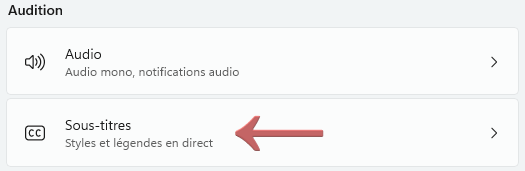Les sous-titres en direct est une fonctionnalité parfois méconnue de Windows. Et pourtant, elle s’avère très utile pour tous les utilisateurs afin de mieux comprendre l’audio en bénéficiant d’une transcription automatique. Que ce soit pour un utilisateur travaillant dans un environnement bruyant, ou encore une personne sourde ou malentendante, afficher le son sous la forme de texte à l’écran permet de rendre le contenu audio accessible à un plus grand nombre de personnes.
Mieux encore, cette fonctionnalité permet de fournir des traductions en temps réel à l’aide de sous-titres si votre machine le permet. L’audio et la vidéo seront sous-titrés en direct sur votre écran. Une conversation en allemand par exemple, sera automatiquement traduite en anglais à l’écran. Idéal dans un environnement professionnel, mais aussi dans un contexte plus personnel lorsque l’on regarde une vidéo, une conférence ou écoute un podcast dans une langue étrangère.
Sommaire
Activer les sous-titres automatiques dans Windows 10 et 11
Il existe différentes méthodes pour activer les sous-titres instantanés dans Windows. Nous vous en présentons trois. La première se fait dans les paramètres de Windows, la seconde dans les paramètres rapides et troisième à l’aide d’un raccourci clavier.
Dans les paramètres de Windows
- Cliquez sur le sur le bouton Démarrer puis allez dans le Paramètres.
- Dans la colonne de gauche, allez dans Accessibilité :

- Dans la partie de droite, allez dans la section Audition puis cliquez sur Sous-titres :

- Activez l’option Sous-titres en direct :

- Une petite fenêtre de bienvenue apparait : cliquez sur le bouton J’accepte.
L’audio et la vidéo seront maintenant sous-titrés en temps réel sur votre écran. Cette activation télécharge les fichiers de langues des sous-titres. A noter que les données vocales sont traitées localement sur votre ordinateur. A aucun moment vos données ne sont partagées dans le cloud.
Dans les paramètres rapides
Les paramètres rapides est une fonctionnalité de Windows qui permet, comme son nom l’indique, d’activer rapidement certaines fonctionnalités du système. Pour ouvrir cet accès rapide aux paramètres, cliquez sur l’icône de batterie, de réseau ou de volume dans la barre des tâches à droite.
Activez le bouton bascule Sous-titres en direct dans le menu volant Accessibilité des paramètres rapides :
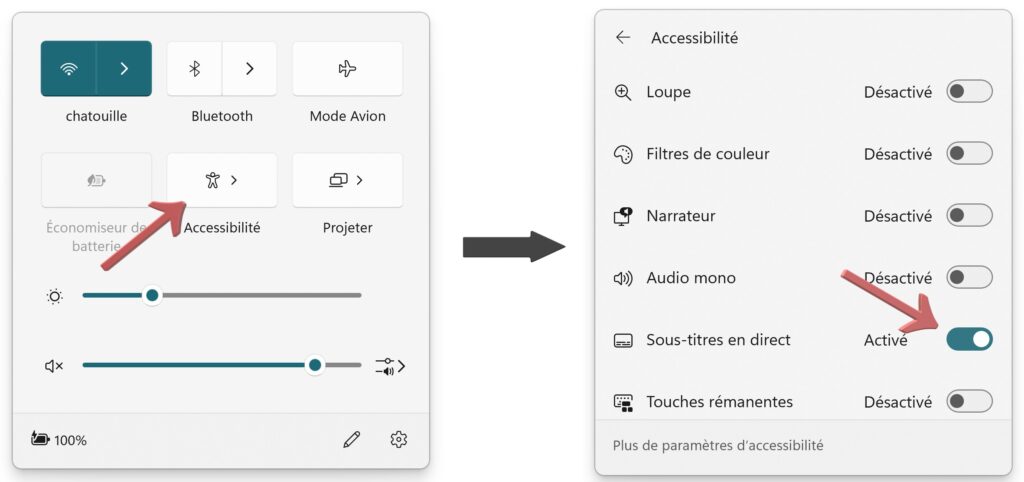
Avec le raccourci clavier logo Windows + Ctrl + L
Pour activer plus rapidement les sous-titre, il est possible de passer par un raccourci clavier : appuyez simultanément sur la touche Windows + CTRL + L. L’activation se fera instantanément, comme si vous aviez fait la manipulation dans les paramètres expliquée dans l’étape précédente.
Lors de la première activation, Windows vous demandera votre consentement pour traiter les données vocales sur votre appareil. Le téléchargement des fichiers de langue à utiliser par la reconnaissance vocale sur le PC vous sera proposé. A tout moment, vous aurez la possibilité de télécharger une autre langue si vous le souhaitez.
Personnalisez l’affichage des sous-titres
La fenêtre qui comporte les sous-titres peut être déplacée à l’écran comme vous le souhaitez. Vous pouvez la redimensionner à loisir. Une petite icône de paramètres est présente en haut à droite de cette fenêtre :
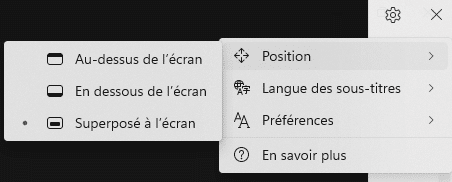
Vous pouvez ainsi contrôler :
- La position :
- Au-dessus de l’écran
- En dessous de l’écran
- Superposé à l’écran (fenêtre flottante)
- La langue des sous-titres : vous avez la possibilité d’ajouter de nouvelles langues.
- Les préférences :
- Filtrer le langage inadapté
- Inclure l’audio du microphone
- Style des sous-titres
Cette dernière option vous ramène dans Préférences > Accessibilité > Sous-titres :
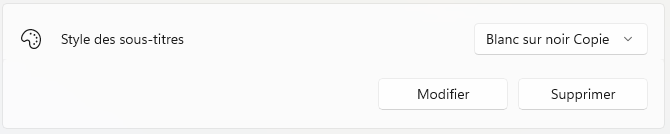
Vous pourrez modifier ici la couleur, la taille, le style ou encore les effets de la police utilisée dans l’affichage.
Traduire l’audio dans une autre langue
L’affichage des sous-titres dans une langue étrangère facilite la compréhension de l’audio, mais les traduire dans sa langue natale offre un réel avantage. Cela améliore l’accessibilité des contenus, que ce soit pour mieux suivre des conférences, des films ou des séries, tout en réduisant les barrières linguistiques.
Pour bénéficier de cette fonctionnalité, vous devez avoir un PC Copilot sous Windows 11, version 24H2 et ultérieures. Ainsi, les sous-titres en direct traduisent instantanément toute vidéo en direct ou préenregistré dans n’importe quelle application ou plateforme vidéo à partir de 44 langues en anglais. Espérons que le français arrive prochainement ! Et puisque l’on est dans les fonctionnalités d’accessibilité, sachez qu’il est également possible de faire lire un texte à Windows 🙂
Dernière mise à jour le 7 octobre 2024